sudo apt-get install php7.0-mbstring
DISTRIB_ID=LinuxMint DISTRIB_RELEASE=18.3 DISTRIB_CODENAME=sylvia DISTRIB_DESCRIPTION="Linux Mint 18.3 Sylvia" NAME="Linux Mint" VERSION="18.3 (Sylvia)" ID=linuxmint ID_LIKE=ubuntu PRETTY_NAME="Linux Mint 18.3"
1. Instalasi Phpmyadmin
kendala waktu login : default username dan password :
username : phpmyadmin / root
password : root
jika pada setelah instalasi menemukan bahwa akses localhost/phpmyadmin muncul Not Found maka perlu jalankan command berikut :
$ sudo ln -s /etc/phpmyadmin/apache.conf /etc/apache2/conf-available/phpmyadmin.conf $ sudo a2enconf phpmyadmin $ sudo service apache2 restart
2. error when setting up laravel with command
composer global require "laravel/installer"Jalankan kode (lihat paling atas apa yang menyebabkan, abaikan yang diminta setup / enable module di php.ini)
sudo apt install php-zip
3. error menjalankan command laravel :
akan muncul pesan laravel command not found
sudo nano .bashrc
tambahkan pada baris akhir :
export PATH=~/.config/composer/vendor/bin/:$PATH
setelah berhasil edit file .bashrc jangan lupa update file .bashrc tersebut dengan mengetikkan
source ~/.bashrc
4. Mengatasi NTFS yang tidak bisa di load / mount (Windows 10)
Error mounting /dev/sda5 at /media/itsfoss/01BC76G7Z2628FB0: Command-line `mount -t “ntfs” -o “uhelper=udisks2,nodev,nosuid,uid=1000,gid=1000,dmask=0077,fmask=0177” “/dev/sda5” “/media/itsfoss/01BC76G7Z2628FB0″‘ exited with non-zero exit status 14: The disk contains an unclean file system (0, 0). Metadata kept in Windows cache, refused to mount. Failed to mount ‘/dev/sda5’: Operation not permitted The NTFS partition is in an unsafe state. Please resume and shutdown Windows fully (no hibernation or fast restarting), or mount the volume read-only with the ‘ro’ mount option.
sudo ntfsfix /dev/sdXY
sdXY adalah mounting device media misalnya seperti gambar diatas maka sdXY mesti dirubah menjadi sda5
5. Memindahkan folder default www apache
Cara pertama :
edit file config apache :
sudo nano /etc/apache2/apache2.conf
tambahkan kode berikut di file tersebut :
<Directory /home/folderanda/www/> Require all granted AllowOverride All Order allow,deny allow from all </Directory>
(setup diatas terhadap directory di apache juga dapat mengatasi login not found di laravel 5+)
dan rubah setting pada file etc/apache2/sites-available/000-default.conf
DocumentRoot /var/www/
menjadi :
DocumentRoot /home/folderanda/
Cara kedua dengan menggunakan symlink :
hapus folder www yang ada di folder /var, kemudian buat folder baru dengan directory /home/username/www. Buat symlink dari folder var ke folder /home/username/www tadi dengan cara berikut :
sudo ln -s /home/username/www /var/www
kemudian edit file sites-enabled.conf di folder berikut dengan menggunakan perintah berikut :
sudo pluma /etc/apache2/sites-enabled/000-default.conf
rubah line berikut DocumentRoot /var/www/public_html menjadi DocumentRoot /var/www
6. Mengatasi login mariadb yang salah :
setelah menginstall mariadb mungkin anda bermaksud ingin login ternyata tidak bisa berikut panduannya :
NOTE: RUNNING ALL PARTS OF THIS SCRIPT IS RECOMMENDED FOR ALL MariaDB
SERVERS IN PRODUCTION USE! PLEASE READ EACH STEP CAREFULLY!
In order to log into MariaDB to secure it, we'll need the current
password for the root user. If you've just installed MariaDB, and
you haven't set the root password yet, the password will be blank,
so you should just press enter here.
Enter current password for root (enter for none):
ERROR 1698 (28000): Access denied for user 'root'@'localhost'
Enter current password for root (enter for none):
$ sudo mysql -u root Welcome to the MariaDB monitor. Commands end with ; or \g. Your MariaDB connection id is 48 Server version: 10.0.29-MariaDB-0ubuntu0.16.04.1 Ubuntu 16.04 Copyright (c) 2000, 2016, Oracle, MariaDB Corporation Ab and others. Type 'help;' or '\h' for help. Type '\c' to clear the current input statement. MariaDB [(none)]> use mysql; Reading table information for completion of table and column names You can turn off this feature to get a quicker startup with -A Database changed MariaDB [mysql]> update user set plugin='' where User='root'; Query OK, 1 row affected (0.00 sec) Rows matched: 1 Changed: 1 Warnings: 0 MariaDB [mysql]> flush privileges; Query OK, 0 rows affected (0.00 sec) MariaDB [mysql]>
kemudian pada saat anda menginstall phpmyadmin pada saat ada popup berikut :
maka silahkan pilih No karena pengaturan koneksi mariadb sudah dilakukan pada saat instalasi mariadb tersebut. jika anda sudah melakukan langkah berikut maka yang anda bisa login (asumsi phpmyadmin sudah terinstall) dengan username root dan password root
7. Error Phpmyadmin php 7.2
1.) First download latest phpMyadmin file.
2.) Delete (make a backup) all previous version file located in /usr/share/phpmyadmin directory.
3.) Uncompress to /usr/share/phpmyadmin/ directory all files of latest phpmyadmin.
4.) Modify file libraries/vendor_config.php and change line:
define('CONFIG_DIR', '');
to
define('CONFIG_DIR', '/etc/phpmyadmin/');
5.) restart apache server and done.
sudo systemctl restart apache2
8. Forbidden padahal sudah diaktifkan mod_rewrite dan mod_headers
jangan lupa di kode directory tambahkan ini :
Script :
<Directory /home/navotera/www/> Require all granted AllowOverride All </Directory>
AllowOverride All
Mengatasi mb_string not found :
Cari lokasi php.ini yang digunakan oleh php. dengan perintah :
php -i | grep "Loaded Configuration File" sudo nano /etc/php/7.0/apache2/php.ini
uncomment dengan menghapus karakter titik koma ( ; ) extension=php_mbstring.dll
sudo apt-get install php7.0-mbstring
restart apache : sudo service apache2 restart
ingat instalasi tergantu dari versi php anda.
9. Menghidupkan / mengaktifkan mod_rewrite di apache
a2enmod rewrite sudo service apache2 restart
10. Aplikasi Shutter (pengganti screen clipping di linux) tidak bisa edit screenshot :
shutter merupakan aplikasi yang sangat diperlukan jika anda ingin mengcapture halaman di desktop maupun di browser anda. Mungkin anda mengalami dimana setelah dicapture menu edit grey atau tidak bisa di klik atau tidak aktif. berikut langkah perbaikannya.
Berikut langkah perbaikannya :
- Tutup Shutter dengan cara file -> quit
- tuliskan perintah berikut di terminal :
sudo apt-get install libgoo-canvas-perl - jalankan kembali shutter uji coba dengan mencapture screen shot lalu pastikan menu edit sudah bisa, jika tidak maka anda mesti restart.
9. Mencari file php.ini di linux mint
apabila anda ingin merubah konfigurasi file php.ini di linux anda maka anda mesti mengetikkan perintah berikut untuk menentukan file php ini yang aman yang digunakan oleh OS anda.
php -i | grep "Loaded Configuration File"
10. user phpmyadmin tidak bisa membuat database / create database :
jika anda sudah instalasi mariadb-server maka anda cukup jalankan langkah berikut :
sudo mysql_secure_installation (answer to some interactive questions):
Enter current password for root (enter for none): <enter>
Set root password: n
Remove anonymous users: n
Disallow root login remotely: n
Remove test database and access to it: n
Reload privilege tables now: Ykemudian atur kembali phpmyadmin :
sudo dpkg-reconfigure phpmyadmin
<Ok>
Reinstall database for phpmyadmin: <Yes>
Connection method for MySQL database server for phpmyadmin: TCP/IP
Host name of the MySQL database server for phpmyadmin: localhost
Port number for the MySQL service: 3306
MySQL database name for phpmyadmin: phpmyadmin
<Ok>
MySQL username for phpmyadmin: root
MySQL application password for phpmyadmin: root # OR ANY PASSWORD YOU WANT
Password confirmation: root
Name of the database's administrative user: root
Web server to reconfigure automatically: apache2
An error occurred while installing the database: ignore
akses login kembali phpmyadmin maka anda bisa melakukan login sebagai root. (ingat jika anda install VPS atau publik jangan username root dan password root ya.. bro)
ref :
How to install MariaDB on Linux Mint 18
How To install and secure phpMyAdmin on Ubuntu / Linux Mint
How To Fix Disabled Edit Option In Shutter in Linux Mint
Cannot Access / create database in phpmyadmin as phpmyadmin user
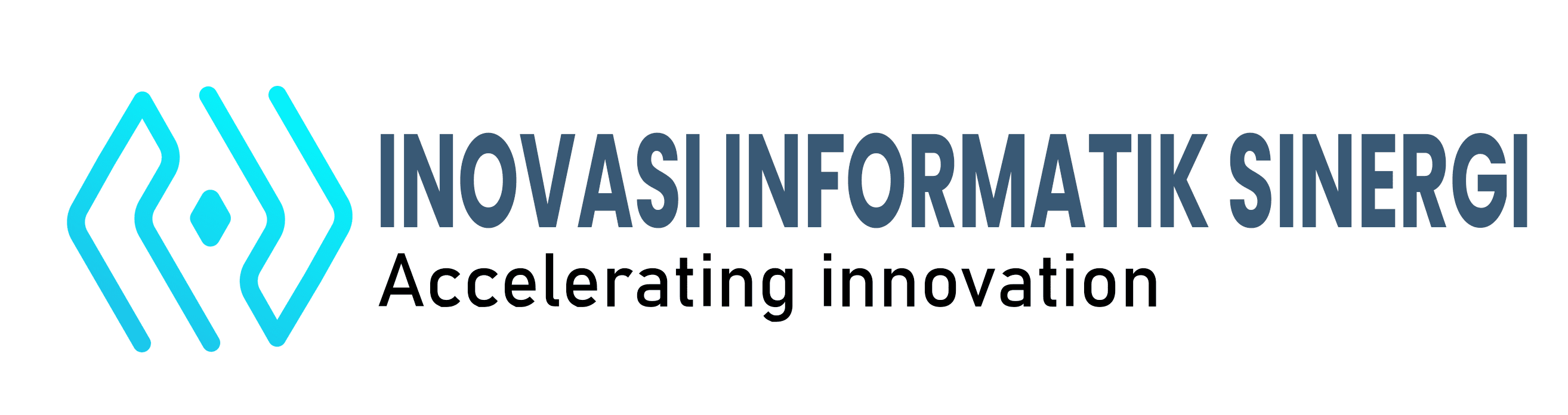
waaw bner banget ini linux mint tricia sering banget install phpmyadmin susah bangeet hhahaha
trimakasih